Win11新建不了文本文档怎么办?Win11无法新建文本文档的两种解决方法
(福利推荐:你还在原价购买阿里云服务器?现在阿里云0.8折限时抢购活动来啦!4核8G企业云服务器仅2998元/3年,立即抢购>>>:9i0i.cn/aliyun)
Win11系统具有稳定、速度快、系统干净等特点,深受用户的喜爱,但是在使用中难免会出现一些问题,就比如右键无法新建文本文档的情况,出现这一情况的原因很有可能是由于系统文件缺失问题,对此我们一起来看看小编是如何解决的吧。
方法一:
1、首先点开下面的“开始菜单”。

2、在上方搜索看看能不能打开“记事本”。
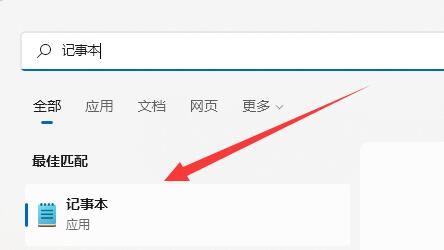
3、如果不能打开就进入开始菜单里的“Microsoft Store”。
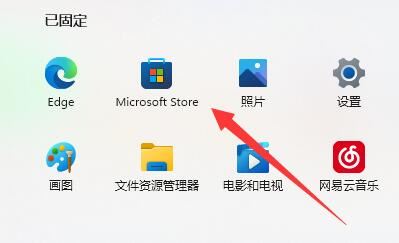
4、打开后,搜索“windows notepad”。

5、随后在其中“获取”,等待安装完成就能打开了。
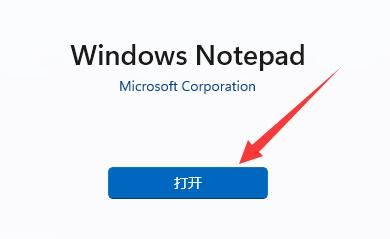
方法二:
1、如果能打开记事本,那么输入以下内容:
Windows Registry Editor Version 5.00
[HKEY_CLASSES_ROOT\.txt]
@=“txtfile”
“Content Type”=“text/plain”
[HKEY_CLASSES_ROOT\.txt\ShellNew]
“NullFile”=“”
[HKEY_CLASSES_ROOT\txtfile]
@=“文本文档”
[HKEY_CLASSES_ROOT\txtfile\shell]
[HKEY_CLASSES_ROOT\txtfile\shell\open]
[HKEY_CLASSES_ROOT\txtfile\shell\open\command]
@=“NOTEPAD.EXE %1”

2、输入后,保存并将它改为“.reg”文件。

3、最后双击运行该文件,就可以新建文本文档了。

以上就是小编为大家带来的Win11无法新建文本文档的两种解决方法,希望对大家有所帮助,更多相关操作系统内容请继续关注程序员之家。
相关阅读:
Win11右键没有文本文档怎么办?Win11右键没有文本文档的解决方法
相关文章
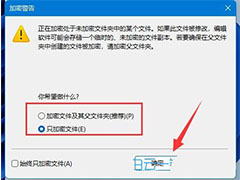
Win11系统txt文件怎么加密? Win11文档加密图文教程
Win11系统txt文件怎么加密?win11系统中的文件不想让别人打开查看,可以添加密码,该怎么加密呢?下面我们就来看看Win11文档加密图文教程2022-02-14
Win11右键没有文本文档怎么办?Win11右键没有文本文档的解决方法
最近有朋友反映Win11右键没有文本文档怎么办?本文就为大家带来了Win11右键没有文本文档的解决方法,需要的朋友一起看看吧2021-12-07
Windows 11要来了?微软文档揭示Win11太阳谷 / Win10有两个不同版本
宣布将于美国东部时间 6 月24 日上午 11 点举行 Windows 特别活动,有网友猜测下一代 Windows 系统的名称,似乎可以归结为“Windows 10 XXXX”或者“Windows 11”,下文小2021-06-08
Win11新记事本速度变慢无法粘贴大量文本 将在后续更新中改进性能
一位用户称:“新记事本中的垂直滚动动画感觉不正确,并且与其他 Windows 应用程序不一致。Windows 11 上的记事本按配置的行数滚动,但速度很慢,本文就为大家带来详细介绍2022-06-13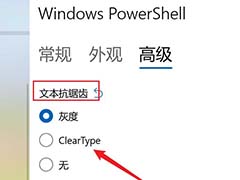
Win11字体有锯齿锯齿怎么办? Win11下Powershell文本抗锯齿设置方法
Win11字体有锯齿锯齿怎么办?Win11系统中可以设置文本抗锯齿的,该怎么设置呢?下面我们就来看看Win11下Powershell文本抗锯齿设置方法2022-04-28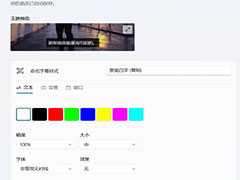
win11怎么更改字幕颜色? win11更改文本字幕样式的技巧
win11怎么更改字幕颜色?win11系统想要修改字幕的颜色,该怎么自己设置字幕颜色呢?下面我们就来看看win11更改文本字幕样式的技巧,详细请看下文介绍2022-02-09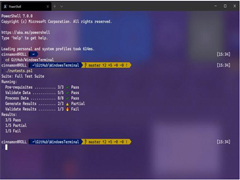
即将预装在Win11, Windows Terminal 预览版 1.13 发布:采用全新文本
Windows Terminal 预览版 1.13 可以从微软商店或其 GitHub 上下载。它最初将在 Windows 的预览版中测试,然后才普遍可用。感兴趣的朋友看看下文吧2022-02-07







最新评论